大家都知道,系统默认的下载位置是在C盘,和微软商店的下载路径是一样的。不过,C盘一般是我们的系统盘。如果存储的文件过多和内存使用过多,会导致系统变慢并减少计算机的寿命。本期小编就教大家如何更改Win11中Microsoft Store的下载路径。让我们来看看。

Win11微软商店下载路径更改方法:
1. 首先,点击底部的“Windows徽标”打开设置。
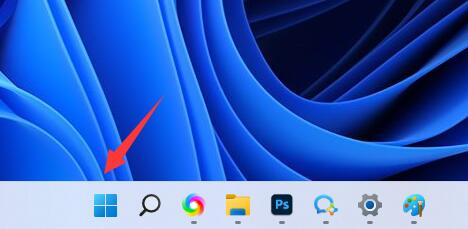
2.然后打开“设置”。
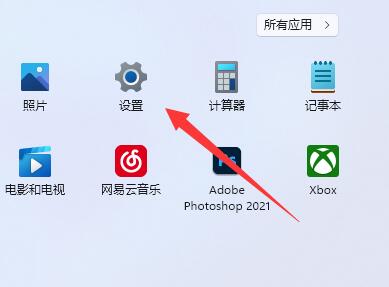
3.然后找到右侧的“存储”设置。
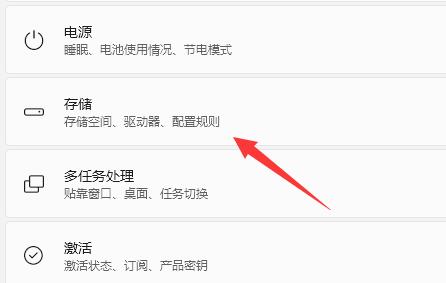
4.然后展开“高级存储设置”并启用“保存新内容的位置”选项。
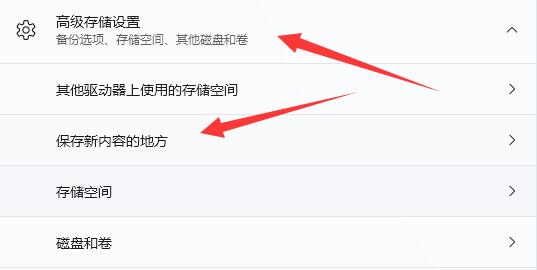
5.打开后,修改“新应用程序将保存到”选项。
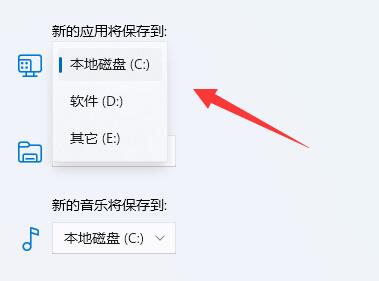
6.最后点击下方的“应用”。
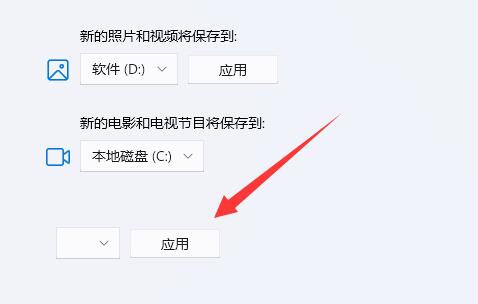
win11常用工具推荐:电脑常用工具合集
以上是小编给大家分享的Win11微软商店下载路径更改方法。如果您想了解更多,请关注本站。小编将持续为您更新更多相关攻略。
下一篇:最后一页